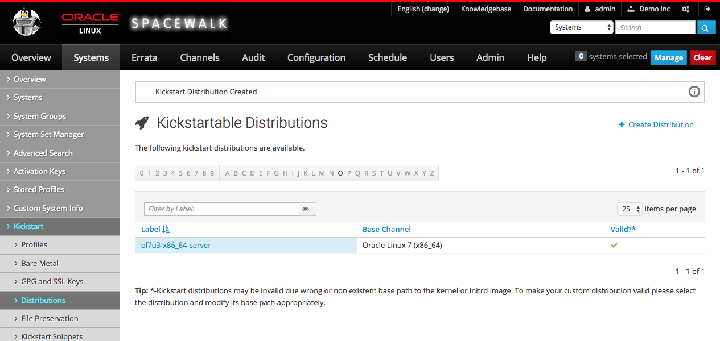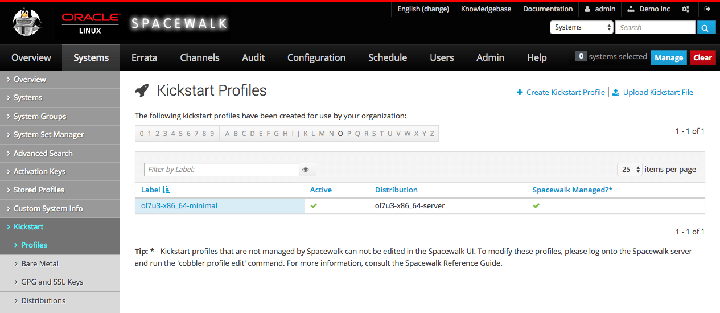このドキュメントで説明されているソフトウェアはサポートされなくなったか、または拡張サポートされています。
Oracleでは、現在サポートされているリリースにアップグレードすることをお薦めします。
第4章 クライアント・システムのプロビジョニング
Oracleは、Oracle LinuxサーバーをSpacewalkクライアント・システムとしてプロビジョニングすることをサポートしています。 Spacewalkを使用すると、上流のクライアント・バイナリとリポジトリを使用して、Fedoraベースのクライアントやその他のシステムを管理できます。 ただし、Oracleはこれらのクライアントをサポートしていません。
Oracleは、Oracle Linux 5およびx86_64アーキテクチャ用のSpacewalkおよびOracle Linux 6用のクライアント・パッケージを提供しています。 Oracle Linux 7では、x86_64アーキテクチャのパッケージのみが提供されます。
Spacewalkサーバーを構成して、Oracle Linux yumサーバーで提供されているSpacewalkクライアント2.6 チャネルをミラー化し、このチャネルをkickstartプロファイルに対して有効化すると、Spacewalkにより、このサーバーをプロビジョニングしてSpacewalkクライアントとして登録するOracle LinuxサーバーにSpacewalkクライアント・ソフトウェアが自動的にインストールされます。 spacewalk-common-channelsコマンドを使用して、Spacewalkクライアント2.6チャネルを2.3項、「Oracle Linux Yumサーバーからパッケージを取得するためのソフトウェア・チャネルの構成」の説明に従って構成することができます。
4.1 キックスタート・ツリー、ディストリビューション、およびプロファイルについて
キックスタートを使用して、Oracle Linuxシステムのインストールを自動化し、Spacewalkを使用してインストール中にパッケージを提供することができます。
ベアメタル・システムと仮想マシンをプロビジョニングする場合は、Oracle Linuxリリースと、キックスタートを使用してインストールするシステム・アーキテクチャの組み合わせごとに、Spacewalkにディストリビューションを作成します。
/var/distro-treesのような/var/distro-treesなどのローカル・ディレクトリを、各ディストリビューション用のキックスタート・ツリー全体を含むSpacewalkサーバーに設定する必要があります。これには、インストール・カーネル、初期RAMディスク・イメージ、インストール・ファイル、およびリポジトリに関する情報が含まれます。 このディレクトリは、httpdおよびtomcat6サービスによって読み取り可能でアクセス可能である必要があります。 Spacewalkが提供するように、キックスタート・ツリーにはパッケージを含める必要はありません。
キックスタート・ツリーのルートと比較して、インストール・カーネルと初期のRAMディスク・イメージは./images/pxebootに配置する必要があります。 Oracle Linux 6 (x86_64)サーバーのインストール用キックスタート・ツリーのルートが/var/distro-trees/ol6-x86_64-serverであれば、例えば、インストール・カーネルと初期RAMディスク・イメージが/var/distro-trees/ol6-x86_64-server/images/pxebootに配置されることになります。
4.2項、「キックスタート・ツリーの設定」を参照してください。
キックスタート・ディストリビューションを作成するには、キックスタート・ツリーを既存のチャネルに関連付ける必要があります。 クライアントはキックスタート・ツリーを使用して起動しますが、既存のチャネルからソフトウェア・パッケージをインストールします。 クライアントにインストールされているパッケージは、チャネルから現在入手可能なものと同じ最新のものになります。
4.3項、「キックスタート・ディストリビューションの使用」を参照してください。
現在、spacewalk-repo-sync --sync-kickstartコマンドを使用して、Oracle Linux yumサーバーまたはULNで使用可能なチャネルからキックスタート配布を作成することはできません。
キックスタート・ディストリビューションを作成した後、キックスタート・プロファイルで使用することができます。 通常、各プロファイルは異なるタイプのサーバーをプロビジョニングします。 キックスタート・ファイルを生成するようにプロファイルを構成することも、既存のキックスタート・ファイルを使用することもできます。 Oracle Linuxリリースとシステム・アーキテクチャの同じ組み合わせを共有するサーバーをプロビジョニングする必要があるため、1つのディストリビューションに多くのプロファイルを関連付けることができます。
4.4項、「キックスタート・プロファイルの使用」を参照してください。
4.2 キックスタート・ツリーの設定
Spacewalkサーバー上のディストリビューションのキックスタート・ツリーを設定するには、次の手順を実行します:
-
すべてのキックスタート・ツリーのルート(通常は
/var/distro-trees)が存在しない場合は、このディレクトリを作成します。 必要に応じて、httpdとtomcat6がファイルを利用できるように、SELinuxファイル・タイプをhttpd_sys_content_tに設定します:-
次のようにして、キックスタート・ツリーの
rootディレクトリを作成します:#
mkdir -p /var/distro-trees/ol7u2-x86_64-server -
SELinuxがシステムで強制モードで有効になっている場合は、次のようにします:
-
semanageコマンドを使用して、キックスタート・ツリーのデフォルトのファイル・タイプを
httpd_sys_content_tとして定義します。#
/usr/sbin/semanage fcontext -a -t httpd_sys_content_t "/var/distro-trees(/.*)?" -
restoreconコマンドを使用して、ディレクトリ階層全体にファイル・タイプを適用します。
#
/sbin/restorecon -R -v /var/distro-treesノートsemanageおよびrestoreconコマンドは、
policycoreutils-pythonおよびpolicycoreutilsパッケージで提供されます。
-
-
-
Oracle Linuxリリースおよびシステム・アーキテクチャの完全なOracle Linux Media Pack DVDイメージをOracle Software Delivery Cloud (https://edelivery.oracle.com/linux)からダウンロードし、適切なマウント・ポイントにマウントします。
ノートマウントが成功するには、
/var/distro-trees/olディレクトリがまだ存在しない場合は作成する必要があります。Nun-arch-server#
mount -o loop /var/ISOs/DVDimage.iso /var/distro-trees/olNun-arch-server次の表に、Oracle Linuxリリースで使用可能な完全なOracle Linux Media Pack DVDイメージ・ファイルの一部を示します。
ノート次の表の情報は、出版時点で正しいものです。 ただし、この表が公開されて以来、新しいバージョンがリリースされている可能性があります。
リリース
アーキテクチャ DVDイメージ・ファイル
Oracle Linux 5更新11
i386V47134-01.isoOracle Linux 5更新11
x86_64V47133-01.isoOracle Linux 6更新9
i386V860938-01.isoOracle Linux 6更新9
x86_64V860937-01.isoOracle Linux 7更新3
x86_64V834394-01.iso -
/etc/fstabファイルにエントリを作成して、リブート後にシステムが常にDVDイメージをマウントするようにします。/var/ISOs/V100082-01.iso /var/distro-trees/OL7u2-x86_64-server iso9660 loop,ro 0 0
-
キックスタート・ツリーをソフトウェア・チャネルに関連付けるか、iPXEクライアントを起動できるようにするには、
/var/www/htmlから/var/distro-treesへのシンボリック・リンクを作成します。#
ln -s /var/distro-trees /var/www/html/distro-treesインストール・イメージは、
https://,などのURLで入手できます。swksvr_FQDN/distro-trees/olNun-arch-server/imagesswksvr_FQDNは、SpacewalkサーバーまたはプロキシのFQDNです。ブラウザを使用して、URLにリストされているマウントされたインストール・イメージの内容を確認することができます。 ファイルが表示されない場合は、次の操作を行います:
-
/etc/httpd/conf/httpd.confファイルを編集し、<Directory "/var/www/html">項にOptions Indexes FollowSymLinksを指定して、ディレクトリ索引付けおよびシンボリック・リンクのサポートを使用可能にします。 -
httpdサービスをリロードしてください。#
service httpd reload
-
4.3 キックスタート・ディストリビューションの使用
既存のソフトウェア・チャネルでキックスタート・ツリーを使用するキックスタート・ディストリビューションを作成する場合は、Spacewalk WebインタフェースまたはSpacewalk CLIを使用できます。
4.3.1 Spacewalk Webインタフェースを使用したキックスタート・ディストリビューションの操作
「システム」に行き、「キックスタート」を選択してから「ディストリビューション」を選択します。
-
ディストリビューションを作成するには:
-
「+新しい配信を作成」をクリックします。
-
「アクティベーション・キーを作成」ページで、次のフィールドにキーの設定を入力します:
- 「ディストリビューション・ラベル」
-
ディストリビューションのラベルを入力します(例:
ol7u2-x86_64-server)。 - 「ツリー・パス」
-
ディストリビューション用のキックスタート・ツリーのパスを入力します(例:
/var/distro-trees/ol7u2-x86_64-server)。 - 「ベース・チャネル」
-
ディストリビューションが関連付けられているベース・チャネルを選択します(例:
Oracle Linux 7 (x86_64) Base)。 - 「インストーラの生成」
-
インストーラを提供するオペレーティング・システムのリリースを選択します(例:
Red Hat Enterprise Linux 7/Oracle Linux 7)。 - 「カーネル・オプション」
-
インストール・カーネルを起動するときに指定する必要のあるオプションを入力します(例:
noapicまたはtext)。 - 「ポスト・カーネル・オプション」
-
インストールされているシステム・カーネルを起動するときに指定するオプションを入力します。たとえば、
3またはselinux=0です。
-
「キックスタート・ディストリビューションを作成」をクリックしてディストリビューションを作成します。
-
-
分布を表示するには、その項目を選択してその詳細を表示します。
-
ディストリビューションを変更するには:
-
設定を編集するディストリビューションを選択します。
-
「キックスタート・ディストリビューションを編集」ページで、必要に応じて設定を変更します。
-
キックスタート変数を作成、変更、または削除するには:
-
「変数」タブを選択します。
-
「キックスタート変数」ページで、新しい変数を定義するか、既存の変数エントリを編集または削除します。
-
「変数の更新」をクリックして変更を保存します。
-
編集タブを選択すると、「キックスタート・ディストリビューションを編集」ページに戻ります。
-
-
「キックスタート・ディストリビューションを更新」をクリックして変更を保存します。
-
-
配信を削除するには:
-
削除するディストリビューションを選択します。
-
「キックスタート・ディストリビューションを編集」ページで「ディストリビューションを削除」をクリックし、「ディストリビューションを削除」をクリックして確認します。
-
4.3.2 spacecmdコマンドを使用したキックスタート・ディストリビューションの操作
次の例に示すように、distribution_createコマンドを使用してディストリビューションを作成します:
spacecmd {SSM:0}> distribution_create
Name: ol7-x86_64-server
Path to Kickstart Tree: /var/distro-trees/ol7-x86_64-server
Base Channels
-------------
oraclelinux6-x86_64
oraclelinux7-x86_64
Base Channel: oraclelinux7-x86_64
Install Types
-------------
fedora
generic_rpm
rhel_2.1
rhel_3
rhel_4
rhel_5
rhel_6
rhel_7
suse
Install Type: rhel_7
すべてのアクティベーション・キーを表示するには、distribution_listコマンドを使用します:
spacecmd {SSM:0}> distribution_list
ol6-x86_64-server
ol7-x86_64-server
アクティベーション・キーの詳細を表示するには、distribution_detailsコマンドを使用します:
spacecmd {SSM:0}> distribution_details ol7-x86_64-server
Name: ol7-x86_64-server
Path: /var/distro-trees/ol7-x86_64-server
Channel: oraclelinux7-x86_64
アクティベーション・キーを削除するには、distribution_deleteコマンドを使用します:
spacecmd {SSM:0}> distribution_delete ol7-x86_64-server
ol7-x86_64-server
Delete distribution tree(s) [y/N]: y
4.4 キックスタート・プロファイルの使用
キックスタート構成ファイルには、キックスタートがサーバーの自動インストールを実行するために必要なすべての情報が含まれています。 すべてのOracle Linuxをインストールすると、キックスタート・ファイル/root/anaconda-ks.cfgが作成されます。 このファイルを使用してインストールを繰り返したり、このファイルの設定を異なるシステム構成用にカスタマイズできます。 このファイルは、インストールされたシステムのブート時の問題のトラブルシューティングにも役立ちます。 Spacewalkを使用してキックスタート・ファイルを生成するキックスタート・プロファイルを作成するか、Spacewalkにアップロードまたはコピーしたキックスタート・ファイルを含むプロファイルを作成することができます。
Spacewalk WebインタフェースまたはSpacewalk CLIのいずれかを使用して、キックスタート・プロファイルを構成できます。
4.4.1 Spacewalk Webインタフェースを使用したGPGキーとSSL証明書の追加
Oracle Linuxには、デフォルトで各バージョンに必要なGPGキーが付属しています。 ただし、サードパーティ・ベンダーのGPGキーは手動で追加する必要があります。
インストールされたバージョンに適したOracle GPGキーは、デフォルトですべてのOracle Linuxサーバーのfile:///etc/pki/rpm-gpg-RPM-GPG-KEYに格納されます。
SpacewalkにGPGキーまたはSSL証明書を次のように追加します:
-
「システム」に行き、「キックスタート」を選択してから「GPGとSSLキー」を選択して、「GPG公開キーとSSL証明書」ページを表示します。
-
「保存されたキー/証明書を作成」をクリックすると、「GPG/SSLキーを作成」ページが表示されます。
-
Descriptionフィールドに、キーまたは証明書のテキストの説明を入力します。
-
「タイプ」プルダウン・メニューから、必要に応じてGPGまたはSSLを選択します。
-
「ブラウズ」をクリックし、キーまたは証明書ファイルを選択して、ファイルの内容をKey contentsフィールドにアップロードまたは貼り付けます。
ノートGPGキーはバイナリ形式ではなくASCII形式でなければなりません。
-
「キーを作成」をクリックします。
SpacewalkにGPGキーとSSL証明書を追加した後、4.4.2項、「Spacewalk Webインタフェースを使用したキックスタート・プロファイルの使用」で説明されているように、それらをキックスタート・プロファイルに関連付けることができます。
4.4.2 Spacewalk Webインタフェースを使用したキックスタート・プロファイルの操作
「システム」に行き、「キックスタート」を選択してから「プロファイル」を選択します。
-
Spacewalkによって生成されたキックスタート・ファイルを含むプロファイルを作成するには:
-
「+新しいキックスタート・プロファイルを作成」をクリックします。
-
ステップ1のキックスタート・プロファイルの作成ページで、次のフィールドにプロファイル設定を入力します:
- 「ラベル」
-
プロファイルのラベルを入力します(例:
ol7u2-x86_64-minimal)。 - 「ベース・チャネル」
-
ディストリビューションが関連付けられているベース・チャネルを選択します(例:
Oracle Linux 7 (x86_64) Base)。 - 「キックスタート可能な木」
-
プロファイルが関連付けられているキックスタート・ディストリビューションを選択します(例:
ol7u2-x86_64-server)。 - 仮想化タイプ
-
仮想化のタイプを選択します。
Oracle VMまたはOracle VM VirtualBoxによってホストされる仮想マシン上のOracle Linuxインストールでは、「なし」を選択します。
KVMゲストとしてOracle Linux 6およびOracle Linux 7を使用する場合は、「KVM仮想化ゲスト」を選択します。
「次」をクリックします。
-
ステップ2の「ディストリビューション・ファイルのロケーション」ページで、Spacewalkがキックスタート・ツリーから作成するデフォルトのダウンロード・ロケーションを受け入れるには、「次」をクリックします。
-
ステップ3の「ルート・パスワード」ページで、新しくインストールしたシステムのrootパスワードを入力して確認し、「フィニッシュ」をクリックしてプロファイルを作成します。
キックスタート・プロファイル自体を構成できるようになりました。 次のステップでは、通常、使用可能なプロファイルを作成するために必要な変更について説明します。
ノートどの段階でも、「キックスタート・ファイル」を選択すると、Spacewalkが保存された構成設定を使用してプロファイルから生成するキックスタート・ファイルを表示できます。
-
「キックスタート詳細」を選択すると、詳細ページが表示されます。
-
詳細ページでは、次の操作を実行できます:
-
キックスタート・ラベルを編集します。
-
仮想化のタイプを変更します。
-
プロファイルをアクティブまたは無効にします。
-
カスタムの投稿とスクリプトの事前ログを構成します。
-
インストールされているシステム上で、キックスタート構成のコピーを
/rootに保存するかどうかを選択します。 -
組織のデフォルト・プロファイルを選択します。
-
インストールおよびインストール後のカーネル・オプションを指定します。
-
プロファイルの説明を追加します。
「更新キックスタート」をクリックして変更を保存します。
-
-
「オペレーティング·システム」を選択し、プロファイルに関連付ける子チャネルのチェックボックスをオンにします。
ノートSpacewalkでシステムを自動的に登録するには、Spacewalk Clientチャネルを選択します。
「ソフトウェアのURL」パスは、Spacewalkがインストール・パッケージをホストする仮想ロケーションです。 ファイルシステム内の実際のパスではありません。
「更新キックスタート」をクリックして変更を保存します。
-
(オプション)「変数」を選択して必要なキックスタート変数を定義し、「変数の更新」をクリックして変更を保存します。
-
「高度なオプション」を選択してキックスタート・オプションを変更し、「更新キックスタート」をクリックして変更を保存します。
利用可能なキックスタート・オプションの詳細については、付録A、「キックスタート・オプション」を参照してください。
-
ベアメタル・システムをインストールする場合は、「ベアメタル・キックスタート」を選択し、「ベアメタル・キックスタート」ページの指示に従ってください。 このページには、ベアメタル・システムをインストールするために使用できるキックスタート・ファイルのURLが一覧表示され、プロファイルに関連付けられているIPアドレス範囲を定義できます。
-
-
詳細ページを表示するには、「システムの詳細」を選択します:
-
詳細ページでは、次の操作を実行できます:
-
インストールされているシステムのデフォルトのSELinuxモードを選択します。
-
「Spacewalk構成管理を有効にします」チェックボックスを選択または選択解除して、Spacewalk構成ファイルの管理を有効または無効にします。
ノートインストールには、
rhncfg、rhncfg-actions、およびrhncfg-clientパッケージも含める必要があります。 -
「Spacewalkリモート・コマンドを有効にします」チェックボックスを選択または選択解除して、Spacewalkリモート・コマンドを有効または無効にします。
ノートインストールには、
rhncfg、rhncfg-actions、およびrhncfg-clientパッケージも含める必要があります。 -
既存のプロファイルを再利用するか、既存のプロファイルを置き換えるか、新しいプロファイルを作成するか、既存のプロファイルを保持するかを選択します。
-
インストールされているシステムのrootパスワードを変更します。
ノートこのページで他に変更を加えた場合は、再入力してルート・パスワードを確認する必要があります。
「システムの詳細を更新」をクリックして変更を保存します。
-
-
「ロケール」を選択し、インストールされているシステムのデフォルトのタイムゾーンとハードウェア・クロックがUTCを使用するかどうかを選択し、「ロケール設定の更新」をクリックして変更を保存します。
-
「パーティショニング」を選択してインストール中に作成するパーティションを定義し、「パーティションの更新」をクリックして変更を保存します。
ノート「高度なオプション」ページで自動パーティション・オプション
autopartを選択した場合は、パーティション構成を消去します。 -
GPG & SSLを選択すると、Spacewalkで認識されているGPGキーとSSL証明書のリストが表示されます。 キックスタート・プロファイルの
%post項にインポートする必要があるキーと証明書を選択し、「更新キー」をクリックして選択内容を保存します。SpacewalkにGPGキーまたはSSL証明書を追加する方法については、第4.4.1項、「Spacewalk Webインタフェースを使用したGPGキーとSSL証明書の追加」を参照してください。
-
-
「ソフトウェア」を選択すると、「パッケージ・グループ」ページが表示されます。
-
インストールするパッケージのリストを編集します:
-
パッケージのサンプル・リストについては、付録B、「サンプルの最小パッケージ・リスト」を参照してください。
-
@ Baseエントリは、システムをインストールするために必要なパッケージの最小グループをインストールします。ベース・パッケージのリストを明示的に指定する場合は、「@Baseパッケージ・グループをインストールしないでください」チェックボックスをオンにします。
-
パッケージを見つけることができない場合、インストールを停止したくない場合は、「不足しているパッケージを無視」チェックボックスをオンにします。
-
Spacewalk Clientチャネルをプロファイルに関連付けると、Spacewalkは自動的にSpacewalk Clientパッケージをインストールします。 このリストで指定する必要はありません。
-
詳細ページの「Spacewalk構成管理を有効にします」および「Spacewalkリモート・コマンドを有効にします」チェック・ボックスを選択して構成ファイル管理およびリモート・コマンドを使用可能にする場合は、
rhncfg、rhncfg-actionsおよびrhncfg-clientパッケージを含めます。 -
Spacewalkサーバーからクライアント・システムに更新およびアクションを即時に適用できるようにするには、
osadパッケージを組み込みます。 -
Oracle Linux 5のインストールでは、次の例のように、パッケージ名の前にダッシュ文字(
-)を挿入して、pirut、up2date、およびup2date-gnomeパッケージをインストールから除外します:@Base -pirut -up2date -up2date-gnome
これらのパッケージを除外してSpacewalkクライアント・ソフトウェアを正しくインストールできるようにする必要があります。
-
-
「パッケージの更新」をクリックして変更を保存します。
-
-
「アクティベーション・キー」を選択し、プロファイルに関連付けるアクティベーション・キーを選択し、「アクティベーション・キーの更新」をクリックして変更を保存します。
ノートSpacewalkサーバーは、プロビジョニング・プロセスの最後にSpacewalkクライアントを登録するときに、アクティベーション・キーに関連付けられたチャネルをアクティブにします。 アクティベーション・キーを指定してSpacewalkクライアント・チャネルをアクティブにするだけでは、キックスタート・プロセス中にSpacewalkクライアント・ソフトウェアをインストールするには不十分です。 代わりに、キックスタート・プロファイルでパッケージを指定する必要があります。 キックスタート・インストール中にSpacewalkクライアントが使用できるチャネルとインストール後に使用可能なチャネルは独立しています。 キックスタート・インストール中は、アクティベーション・キーでアクティブにしないと、インストール後に使用できないチャネルを使用できます。
-
「スクリプト」を選択して、インストール前またはインストール後にシステム上で実行するコマンドを定義します。
次のフィールドを使用して、インストール前またはインストール後のスクリプトを構成できます:
- スクリプト言語
-
(オプション)スクリプト言語インタープリタのパス名(
/usr/bin/pythonなど)。bashシェル・コマンドを実行する場合は、空白のままにします。
- スクリプト名
-
スクリプトの名前を入力します。
- 「スクリプトの内容」
-
プルダウン・リストからスクリプトのタイプを選択: シェル、XML、Ruby、Python、またはperlを入力し、テキスト領域にスクリプトを入力します。
- 「スクリプトの実行時間」
-
プルダウン・リストからスクリプトを実行する時間を選択: インストール前のプレ・スクリプトまたはインストール後のポスト・スクリプト。
- nochroot
-
(オプション)スクリプトをchroot jailの外部で実行するかどうかを選択します。
- erroronfail
-
(オプション)スクリプトの実行中にエラーが発生した場合にインストールを停止する場合に選択します。
- テンプレート
-
(オプション)スクリプトのCobblerテンプレートを有効にする場合に選択します。
ノートSpacewalkサーバーから更新およびアクションをクライアント・システムにすぐに適用できるようにするには、OSAデーモンが含まれているインストール用の
osadパッケージを組み込み、次のキックスタート・オプションを使用してosadサービスを有効にします:services --enabled=osad
詳細ページの「Spacewalk構成管理を有効にします」および「Spacewalkリモート・コマンドを有効にします」チェックボックスを選択して構成ファイルの管理とリモート・コマンドを有効にしない場合は、
rhncfg、rhncfg-actions、およびrhncfg-clientパッケージをインストール用に含め、rhn-actions-controlをクライアント・システム上で実行するように構成できますインストール・シェル:rhn-actions-control --enable-all
詳細は、
rhn-actions-control(8)マニュアル・ページを参照してください。 -
-
Spacewalkにアップロードまたはコピーするキックスタート・ファイルを含むプロファイルを作成するには、次の手順を実行します:
-
「新しいキックスタート・ファイルをアップロード」をクリックします。
-
「キックスタート詳細」ページで、次のフィールドにキーの設定を入力します:
- 「ラベル」
-
プロファイルのラベルを入力します(例:
ol6-x86_64-custom)。 - 「キックスタート可能な木」
-
たとえば、プロファイルが関連付けられているキックスタート・ディストリビューションを選択します。
ol6-x86_64-server。 - 仮想化タイプ
-
仮想化のタイプを選択します。 Oracle VMまたはOracle VM VirtualBoxによってホストされる仮想マシン上のOracle Linuxインストールでは、「なし」を選択します。
-
次の内の1つを実行します。
-
キックスタート・ファイルの内容をコピーして「ファイルの内容」テキスト・ボックスに貼り付けます。
-
Browse...をクリックし、キックスタート・ファイルのパスを選択し、「ファイルをアップロード」をクリックして「ファイルの内容」テキスト・ボックスにアップロードします。
-
-
必要に応じて、「ファイルの内容」テキスト・ボックスでキックスタート・ファイルの内容を編集します。
-
「更新」をクリックします。
-
-
プロファイルを表示するには、その項目を選択して詳細を表示します。
-
プロファイルを変更するには、次の手順を実行します:
-
設定を変更するプロファイルを選択します。
-
変更する設定が含まれている各タブとページを選択します。
-
変更を保存するには、各ページの確認ボタンをクリックします。
-
-
プロファイルを削除するには、次の手順を実行します:
-
削除するディストリビューションを選択します。
-
「キックスタート詳細」ページで「キックスタートを削除」をクリックし、「キックスタートを削除」をクリックして確認します。
-
4.4.3 spacecmdコマンドを使用したキックスタート・プロファイルの操作
次のように、kickstart_listコマンドを使用して、すべてのキックスタート・プロファイルを一覧表示できます:
spacecmd {SSM:0}> kickstart_list
ol6u6-x86_64-minimal
キックスタート・プロファイルの詳細を表示するには、kickstart_detailsコマンドを使用します:
spacecmd {SSM:0}> kickstart_details ol6u6-x86_64-minimal
Name: ol6u6-x86_64-minimal
Label: ol6u6-x86_64-minimal
Tree: ol6-x86_64-server
Active: True
Advanced: False
Org Default: False
Configuration Management: False
Remote Commands: False
Software Channels
-----------------
ol6u6-x86_64
Advanced Options
----------------
auth --enableshadow --passalgo=sha256
bootloader --location mbr
clearpart --all
firewall --disabled
keyboard us
lang en_US
network --bootproto dhcp
rootpw $5$ZdYXHxbNqu76Q5dG$.KWiOPyrGk8V5q/FEqYbWpCZdD5St387sn7jOyPH400
selinux --permissive
timezone America/New_York
url --url /var/distro-trees/ol6-x86_64-server
Software
--------
@ Base
Crypto Keys
-----------
RHN-ORG-TRUSTED-SSL-CERT
Variables
---------
org = 1
プロファイルが生成するキックスタート・ファイルの内容を表示するには、kickstart_getcontentsコマンドを使用します:
spacecmd {SSM:0}> kickstart_getcontents ol6u6-x86_64-minimal
# Kickstart config file generated by Spacewalk Config Management
# Profile Label : ol6u6-x86_64-minimal
# Date Created : 2015-06-11 11:34:15.157666
install
text
network --bootproto dhcp
url --url http://swksvr.mydom.com/ks/dist/ol6-x86_64-server
lang en_US
keyboard us
zerombr
clearpart --all
bootloader --location mbr
timezone America/New_York
auth --enableshadow --passalgo=sha256
rootpw --iscrypted $5$ZdYXHxbNqu76Q5dG$.KWiOPyrGk8V5q/FEqYbWpCZdD5St387sn7jOyPH400
selinux --permissive
reboot
firewall --disabled
skipx
autopart
...
spacecmdコマンドは、キックスタート・プロファイルを管理するための多数のコマンドを提供します。 helpコマンドを使用して詳細を調べます:
spacecmd {SSM:0}> help
Documented commands (type help <topic>):
========================================
...
kickstart_addactivationkeys
kickstart_addchildchannels
kickstart_addcryptokeys
kickstart_addfilepreservations
kickstart_addoption
kickstart_addpackages
kickstart_addscript
kickstart_addvariable
kickstart_clone
kickstart_create
kickstart_delete
kickstart_details
kickstart_diff
kickstart_disableconfigmanagement
kickstart_disableremotecommands
kickstart_enableconfigmanagement
kickstart_enablelogging
kickstart_enableremotecommands
kickstart_export
kickstart_getcontents
kickstart_getupdatetype
kickstart_import
kickstart_import_raw
kickstart_importjson
kickstart_list
kickstart_listactivationkeys
kickstart_listchildchannels
kickstart_listcryptokeys
kickstart_listcustomoptions
kickstart_listoptions
kickstart_listpackages
kickstart_listscripts
kickstart_listvariables
kickstart_removeactivationkeys
kickstart_removechildchannels
kickstart_removecryptokeys
kickstart_removefilepreservations
kickstart_removeoptions
kickstart_removepackages
kickstart_removescript
kickstart_removevariables
kickstart_rename
kickstart_setcustomoptions
kickstart_setdistribution
kickstart_setlocale
kickstart_setpartitions
kickstart_setselinux
kickstart_setupdatetype
kickstart_updatevariable
...
spacecmd {SSM:0}> help kickstart_create
kickstart_create: Create a Kickstart profile
usage: kickstart_create [options]
options:
-n NAME
-d DISTRIBUTION
-p ROOT_PASSWORD
-v VIRT_TYPE ['none', 'para_host', 'qemu', 'xenfv', 'xenpv']
4.5 キックスタートを使用したクライアント・システムのインストール
生成されたキックスタート・ファイルからクライアント・システムをインストールするには、次のいずれかを実行します:
-
ブートISOイメージまたはOracle Software Delivery Cloudからダウンロードした完全なDVDイメージ(https://edelivery.oracle.com/linux)を使用して、イメージの実際または仮想CD-ROMドライブからシステムをブートします。このとき、kickstartファイルのネットワークの場所をブート・オプションとして指定します。
このインストール・メソッドは、仮想マシンをインストールする場合や、ローカル・サイトに少数のベアメタル・システムのみをインストールする必要がある場合に適しています。
-
PXEクライアントのネットワーク・ブートをサポートするようにDHCPを構成し、個々のクライアントの要件をサポートするようにCobblerを構成した後、ネットワークからシステムをブートします。
このインストール・メソッドは、仮想マシンをインストールする場合や、ローカル・サイトとリモート・サイトの両方にベアメタル・システムをインストールする必要がある場合に適しています。
4.5.1 ネットワーク・ブートをサポートするためのCobblerとDHCPの構成
次の手順では、Spacewalkサーバーと同じシステムにDHCPサーバーを構成していることを前提としています。 ネットワーク上にDHCPがすでに提供されている場合は、ネットワーク管理者と協力してネットワーク(PXE)のブート・サポートを構成する必要があります。
CobblerとDHCPを構成してネットワーク経由でクライアント・システムの起動をサポートするには、次のステップを実行します:
-
cobbler-loadersパッケージとdhcpパッケージをインストールします。#
yum install cobbler-loaders dhcp -
DHCPサービスを管理するようにCobblerを構成するには、
/etc/cobbler/settingsを編集し、manage_dhcp構成を変更します。manage_dhcp: 1
-
DHCPサーバー構成テンプレート・ファイル(
/etc/cobbler/dhcp.template)を編集し、ローカル構成のサブネット構成を変更します。次の例は、BIOSベースのPXEクライアント用のpxelinuxブート・ローダーまたはUEFIベースのPXEクライアント用のGRUBブート・ローダーのいずれかを選択する方法を示しています:
# ****************************************************************** # Cobbler managed dhcpd.conf file # # generated from cobbler dhcp.conf template ($date) # Do NOT make changes to /etc/dhcpd.conf. Instead, make your changes # in /etc/cobbler/dhcp.template, as /etc/dhcpd.conf will be # overwritten. # # ****************************************************************** ddns-update-style interim; allow booting; allow bootp; ignore client-updates; set vendorclass = option vendor-class-identifier; option pxe-system-type code 93 = unsigned integer 16; set pxetype = option pxe-system-type; option domain-name "mydom.com"; subnet 192.168.1..0 netmask 255.255.255.0 { option domain-name-servers 192.168.1.1; option broadcast-address 192.168.1.255; option routers 192.168.1.254; default-lease-time 14400; max-lease-time 28800; pool { range 192.168.1.101 192.168.1.200; } } #for dhcp_tag in $dhcp_tags.keys(): ## group could be subnet if your dhcp tags line up with your subnets ## or really any valid dhcpd.conf construct ... if you only use the ## default dhcp tag in cobbler, the group block can be deleted for a ## flat configuration # group for Cobbler DHCP tag: $dhcp_tag group { #for mac in $dhcp_tags[$dhcp_tag].keys(): #set iface = $dhcp_tags[$dhcp_tag][$mac] host $iface.name { hardware ethernet $mac; #if $iface.ip_address: fixed-address $iface.ip_address; #end if #if $iface.hostname: option host-name "$iface.hostname"; #end if #if $iface.netmask: option subnet-mask $iface.netmask; #end if #if $iface.gateway: option routers $iface.gateway; #end if if substring(vendorclass, 0, 9)="PXEClient" { if pxetype=00:06 or pxetype=00:07 { filename "/grub/grub.efi"; } else { filename "/pxelinux.0"; } } ## Cobbler defaults to $next_server, but some users ## may like to use $iface.system.server for proxied setups next-server $next_server; ## next-server $iface.next_server; } #end for } #end for前の例では、
192.168.1/24サブネット上の192.168.1.101〜192.168.1.200の範囲にある一般的に使用可能なIPアドレスのプールも構成しています。 このプール内のシステムは、PXEを使用して起動しません。/etc/cobbler/dhcp.template内のコメントまたはコメントアウトされたDHCPディレクティブはすべて、Cobblerにより解釈されないように、先頭に二重ハッシュ(##)が付いています。Spacewalkは、TFTPを使用して
/var/lib/tftpbootディレクトリからブート・ローダー構成ファイルを提供するようにCobblerを構成します。 これらのファイルの形式の詳細は、第4.5.3項、「ブート・ローダー構成ファイルについて」を参照してください。DHCPでiPXEクライアントのネットワーク・ブートをサポートする場合は、4.5.4項、「iPXEクライアントをサポートするためのDHCPの構成」を参照してください。
-
システム上でSELinuxが
enforcingモードで有効になっている場合は、SELinuxに以下のようにCobbler操作を構成します:-
httpdサービスがCobblerのプロキシとして機能することを許可します。#
setsebool -P httpd_can_network_connect=1 -
/var/lib/tftpbootファイルと/var/www/cobbler/imagesディレクトリ階層にpublic_content_tファイル・タイプを次のように設定します:#
/usr/sbin/semanage fcontext -a -t public_content_t "/var/lib/tftpboot/.*"#/usr/sbin/semanage fcontext -a -t public_content_t "/var/www/cobbler/images/.*"ノートsemanageコマンドは、
policycoreutils-pythonパッケージにより提供されます。
-
-
cobblerdサービスを再起動します:#
service cobblerd restart -
httpdサービスを開始し、再起動後に起動するように構成します。#
service httpd start#chkconfig httpd onノート/etc/cobbler/dhcp.templateに変更を加えた場合は、cobbler syncコマンドを実行してください。/etc/cobbler/settingsに変更を加えた場合は、cobblerdサービスを再起動してからcobbler syncコマンドを実行してください。 -
UEFIベースのPXEクライアントのブートをサポートするには、
/boot/efi/EFI/redhat/grub.efiファイルを/var/lib/tftpboot/grubにコピーします。#
cp /boot/efi/EFI/redhat/grub.efi /var/lib/tftpboot/grub -
DHCPリクエストによるアクセスを許可するようにファイアウォールを構成します。
Oracle Linux 6の場合:
#
iptables -I INPUT -i eth1 -p udp --dport 67:68 --sport 67:68 -j ACCEPT#service iptables save前の例では、サーバーはインタフェース
eth1でリクエストを受信する予定です。Oracle Linux 7の場合:
#
firewall-cmd --permanent --zone=public --remove-interface=enp0s3#firewall-cmd --permanent --zone=internal --add-interface=enp0s3#firewall-cmd --permanent --zone=internal --add-port=67/udp#firewall-cmd --permanent --zone=internal --add-port=68/udp#firewall-cmd --reload前の例では、サーバーは
internalゾーンのenp0s3インタフェースでリクエストを受信する予定です。
4.5.2 SpacewalkでプロビジョニングするPXEクライアントの追加
次のように、SpacewalkによってプロビジョニングされるPXEクライアントを追加します:
-
Cobblerが使用できるSpacewalkのキックスタート・プロファイルを一覧表示します。
#
cobbler profile listol6u6-x86_64-devsys:1:SpacewalkDefaultOrganization ol6u6-x86_64-server:1:SpacewalkDefaultOrganization -
次の例に示すように、cobbler system addコマンドを使用して、ターゲットPXEクライアントおよびインストールするプロファイルのホスト名、MACアドレスおよびIPアドレスを定義します:
#
cobbler system add --name=svr1.mydom.com --hostname=svr1.mydom.com --mac=08:00:27:c6:a1:16\--ip=92.168.1.253 --profile=ol6u6-x86_64-server:1:SpacewalkDefaultOrganizationDHCPアドレス・プールからIPアドレスを使用するクライアントをプロビジョニングする場合は、次のようなコマンドを使用します:
#
cobbler system add --name=devsys2 --hostname=devsys2\--profile=ol6u6-x86_64-devsys:1:SpacewalkDefaultOrganization\--kopts="ksdevice=eth0"--koptsオプションを使用すると、カーネルのブート・ラインに追加するオプションを指定できます。 この例では、
ksdevice=eth0は、キックスタートがインストールに使用するネットワーク・インタフェースを指定します。これにより、インストールの一時停止により、使用するネットワーク・インタフェースの選択を求めるメッセージが表示されなくなります。 -
デフォルトでは、GRUBにはUEFIベースのクライアント用のブート・メニューが表示され、エントリの選択を求めるプロンプトが表示されます。 GRUBがこのメニューを表示しないようにするには、次の例のように、
/etc/cobbler/pxe/grubsystem.templateファイルを編集し、default=0、hiddenmenu、およびtimeout=0エントリを追加します:default=0 hiddenmenu timeout=0 title $profile_name root (nd) kernel $kernel_path $kernel_options initrd $initrd_path -
cobbler syncコマンドを実行します:
#
cobbler synctask started:YYYY-MM-DD_hhmmss_sync task started (id=Sync, time=date) ... generating PXE configuration files generating: /var/lib/tftpboot/pxelinux.cfg/01-08-00-27-c6-a1-16 generating: /var/lib/tftpboot/grub/01-08-00-27-c6-a1-16 rendering DHCP files generating /etc/dhcp/dhcpd.conf ... *** TASK COMPLETE ***Cobblerは、
/var/lib/tftpboot/pxelinux.cfgおよび/var/lib/tftpboot/grubファイルにクライアント用のpxelinuxおよびGRUBブート構成ファイルを作成します。 これらのファイルの名前は、イーサネットのARPハードウェア・タイプを表す01-の後にクライアントのMACアドレスを付けて、コロンではなくダッシュを使用して各バイト値を区切った名前となります。 これらのクライアント固有のファイルは、/etc/cobbler/pxe/pxesystem.templateおよび/etc/cobbler/pxe/grubsystem.templateファイルに基づいています。また、Cobblerは、
/etc/cobbler/pxe/pxeprofile.templateおよび/etc/cobbler/pxe/grubprofile.templateから汎用ブート構成ファイルpxelinux.cfg/defaultおよびgrub/efidefaultを作成します。Cobblerは、次の例に示すように、
/etc/cobbler/dhcp.templateに基づいて/etc/dhcp/dhcpd.confファイルにクライアントのエントリを追加します:# group for Cobbler DHCP tag: default group { host generic1 { hardware ethernet 08:00:27:c6:a1:16; fixed-address 192.168.1.253; option host-name "svr1.mydom.com"; if substring(vendorclass, 0, 9)="PXEClient" { if pxetype=00:06 or pxetype=00:07 { filename "/grub/grub.efi"; } else { filename "/pxelinux.0"; } } next-server swksvr.mydom.com; } } -
Cobblerが認識しているPXEシステムを表示します。
#
cobbler system listsvr1.mydom.com
4.5.3 ブート・ローダー構成ファイルについて
BIOSベースのPXEクライアント用のブート・ローダー構成ファイルは、次のOracle Linux 6の例に示すように、pxelinuxの構成を使用します:
default ol6u6
prompt 0
timeout 1
label ol6u6
kernel /images/ol6-x86_64:1:SpacewalkDefaultOrganization/vmlinuz
ipappend 2
append initrd=/images/ol6-x86_64:1:SpacewalkDefaultOrganization/initrd.img \
ksdevice=bootif lang=en_US kssendmac text \
ks=http://192.168.1.3/cblr/svc/op/ks/system/svr1.mydom.com
\行継続文字は使用しないでください。 例の中のこの文字は、印刷用に長い行を改行するために使用されています。 appendディレクティブとそのすべての引数は、同じ行になければなりません。
boot:プロンプトが表示されるようにするには、promptの値を1に変更します。 このプロンプトを表示するには、コンソールで[Shift]または[Alt]を押します。
defaultディレクティブは、デフォルトのブート・エントリをそのlabel値(ol6u6)によって識別します。
Pxelinuxは、timeout/10秒後にデフォルトのブート・エントリを使用してクライアントを起動します。
kernelディレクティブはカーネル実行ファイルの名前を定義し、appendディレクティブは、カーネルをロードするときに追加する必要があるパラメータ(RAMディスク・イメージの名前やキックスタート・ファイルのロケーションなど)を定義します。
ipappend 2ディレクティブは、インストーラがブートに使用されたシステムと同じネットワーク・インタフェースを使用するように指定します。
pxelinuxの場合、カーネルとRAMディスク・イメージのファイル・パスは/var/lib/tftpbootに相対的です。 pxelinuxのデフォルトのブート・ローダー構成ファイルは/var/lib/tftpboot/pxelinux.cfg/defaultです。
UEFIベースのPXEクライアント用のブート・ローダー構成ファイルは、GRUBの構成を使用します:
default=0
hiddenmenu
timeout=0
title ol6u6-x86_64-server:1:SpacewalkDefaultOrganization
root (nd)
kernel /images/ol6-x86_64:1:SpacewalkDefaultOrganization/vmlinuz \
ksdevice=bootif lang=en_US kssendmac text \
ks=http://192.168.1.3/cblr/svc/op/ks/system/svr1.mydom.com
initrd /images/ol6-x86_64:1:SpacewalkDefaultOrganization/initrd.img
ブート・ローダーの構成について、次の重要な点に注意してください:
-
\行継続文字は使用しないでください。 例の中のこの文字は、印刷用に長い行を改行するために使用されています。 kernelディレクティブとそのすべての引数は、同じ行になければなりません。 -
timeout=0およびhiddenmenuディレクティブを使用すると、デフォルト・カーネルが即時にブートされ、メニューを表示したりブート・エントリの構成を変更するためのキーを押すことはできません。 デフォルト・カーネルは、最初のエントリ(0)として定義されています(このファイルではこれが唯一のエントリです)。 -
rootディレクティブは、ネットワーク・デバイス(nd)でカーネルと初期のRAMディスク・イメージ・ファイルを使用できることを定義しています。これは、ファイルがTFTPを使用して使用可能であることを示しています。 -
kernelディレクティブはカーネル実行可能ファイルの名前と、カーネルのロード時に追加する必要のあるパラメータ(インストール・パッケージの場所や、これらのパッケージへのアクセス方法など)を定義します。initrdディレクティブは、初期RAMディスク・イメージ・ファイルを指定します。 -
GRUBの場合、カーネルとRAMディスク・イメージのファイル・パスは
/var/lib/tftpboot/grubに相対的です。 GRUBのデフォルトのブート・ローダー構成ファイルは/var/lib/tftpboot/grub/efidefaultです。
さまざまなタイプのクライアントをサポートするために、次の構成ファイルの名前を付けることができます:
-
クライアントUUID(例:
a8943708-c6f6-51b9-611e-74e6ac80b93d) -
イーサネットのARPハードウェア・タイプを表す
01-がプレフィクスとなるクライアントMACアドレスと、コロンの代わりに各バイト値を区切るためにダッシュを使用することによって(たとえば、01-80-00-27-c6-a1-16) -
先頭に0xを付けずに16進数で表現されたクライアントIPアドレス(たとえば、
C0A801FDはIPアドレス192.168.1.253を表します)
Cobblerは、クライアント・ブート構成ファイルを/var/lib/tftpboot/grubと/var/lib/tftpboot/pxelinux.cfgの両方に書き込み、UEFIまたはBIOSベースのPXEクライアントの両方を処理します。
ブート・ローダーは、一致するファイル名が見つかるまで、次の順序で構成ファイルを検索します。
-
UUIDa8943708-c6f6-51b9-611e-74e6ac80b93d) -
01-(例:MAC_address01-80-00-27-c6-a1-16) -
IPアドレスの全32ビット(たとえば、
C0A801FD) -
IPアドレスの最も重要な28ビット(例えば、
C0A801F)は、 -
IPアドレスの最も重要な24ビット(たとえば、
C0A801) -
IPアドレスの最上位20ビット(たとえば、
C0A80)は、 -
IPアドレスの最上位16ビット(たとえば、
C0A8)は、 -
IPアドレスの最も重要な12ビット(例えば、
C0A)は、 -
IPアドレスの最上位8ビット(たとえば、
C0)は、 -
IPアドレスの上位4ビット(たとえば、
C)は、 -
default(BIOS)またはefidefault(EFI)
GRUBの詳細については、info grubコマンドを入力してGRUBマニュアルにアクセスしてください。
pxelinuxの詳細は、http://www.syslinux.org/wiki/index.php/PXELINUXを参照してください。
4.5.4 iPXEクライアントをサポートするためのDHCPの構成
iPXEは、次のようなさまざまな方法でPXEの機能を拡張します:
-
iPXEクライアントは、HTTP、iSCSI、AoE、およびFCoEを使用して起動できます
-
ブート・プロセスはスクリプトを使用して制御できます
-
DNSルックアップが使用可能です。
-
ワイド・エリア・ネットワークやインターネットにわたるブートが可能です。
gpxelinux.0ブート・ローダーは、いくつかのiPXE機能(DNSルックアップやHTTPファイル転送など)を提供するもので、syslinuxパッケージ内にあります。 iPXEコマンドやスクリプトはサポートしていません。
レガシー・モードではgpxelinux.0をBIOSベースのPXEクライアントおよびUEFIベースのクライアントと組み合せて使用できますが、UEFIモードではできません。
iPXEクライアントをサポートするようにDHCPサービスを構成するには、次のステップを実行します:
-
DHCPサーバー構成テンプレート・ファイル
/etc/cobbler/dhcp.templateを次のように編集します:-
次の行を追加して、DHCPに対してiPXEオプションを定義します。
option space ipxe; option ipxe-encap-opts code 175 = encapsulate ipxe; option ipxe.priority code 1 = signed integer 8; option ipxe.keep-san code 8 = unsigned integer 8; option ipxe.skip-san-boot code 9 = unsigned integer 8; option ipxe.syslogs code 85 = string; option ipxe.cert code 91 = string; option ipxe.privkey code 92 = string; option ipxe.crosscert code 93 = string; option ipxe.no-pxedhcp code 176 = unsigned integer 8; option ipxe.bus-id code 177 = string; option ipxe.bios-drive code 189 = unsigned integer 8; option ipxe.username code 190 = string; option ipxe.password code 191 = string; option ipxe.reverse-username code 192 = string; option ipxe.reverse-password code 193 = string; option ipxe.version code 235 = string; option iscsi-initiator-iqn code 203 = string; option ipxe.pxeext code 16 = unsigned integer 8; option ipxe.iscsi code 17 = unsigned integer 8; option ipxe.aoe code 18 = unsigned integer 8; option ipxe.http code 19 = unsigned integer 8; option ipxe.https code 20 = unsigned integer 8; option ipxe.tftp code 21 = unsigned integer 8; option ipxe.ftp code 22 = unsigned integer 8; option ipxe.dns code 23 = unsigned integer 8; option ipxe.bzimage code 24 = unsigned integer 8; option ipxe.multiboot code 25 = unsigned integer 8; option ipxe.slam code 26 = unsigned integer 8; option ipxe.srp code 27 = unsigned integer 8; option ipxe.nbi code 32 = unsigned integer 8; option ipxe.pxe code 33 = unsigned integer 8; option ipxe.elf code 34 = unsigned integer 8; option ipxe.comboot code 35 = unsigned integer 8; option ipxe.efi code 36 = unsigned integer 8; option ipxe.fcoe code 37 = unsigned integer 8; option ipxe.vlan code 38 = unsigned integer 8; option ipxe.menu code 39 = unsigned integer 8; option ipxe.sdi code 40 = unsigned integer 8; option ipxe.nfs code 41 = unsigned integer 8;
-
プロキシDHCPサーバーを使用しない場合は、次の行を指定して、DHCPサーバーとのネゴシエーションを高速化します。
option ipxe.no-pxedhcp 1;
-
次の行を追加して、
user-classオプションを定義します。option user-class code 77 = string;
-
iPXEクライアントがドメイン名をIPアドレスに解決するために使用できるネーム・サーバーのIPアドレスを提供するようにDHCPサーバーを構成します:
option domain-name-servers 192.168.1.1, 192.168.1.4, 192.168.1.8;
-
DHCPを構成して、非iPXEクライアント用の
gpxelinux.0ブート・ローダーと非iPXEクライアント用のブート・スクリプトのURIを指定します:if exists user-class and option user-class = "iPXE" { filename "http://web.mydom.com/pxeboot.ipxe"; } else { filename "gpxelinux.0"; }前の例では、純粋なiPXEクライアントは、HTTPで提供されるブート・スクリプト
pxeboot.ipxeを実行します。iPXEクライアント用のブート・スクリプトの例を次に示します。
#!ipxe dhcp kernel http://swksvr.mydom.com/distro-trees/ol6u6-x86_64-server/images/pxeboot/vmlinuz initrd http://swksvr.mydom.com/distro-trees/ol6u6-x86_64-server/images/pxeboot/initrd.img boot vmlinuz initrd=initrd.img ksdevice=bootif lang=en_US kssendmac text \ ks=http://192.168.1.3/cblr/svc/op/ks/profile/ol6-x86_64-minimal:1:SpacewalkDefaultOrganization
dhcpは、クライアントのネットワーク・インタフェースを構成します。
kernelは、インストール・カーネルをダウンロードします。
initrdは、初期RAMディスク・イメージ・ファイルをダウンロードします。
bootは、ダウンロード済のインストール・カーネルをブートします。 最初のRAMディスク・ファイルの名前やキックスタート・ファイルのロケーションなどのブート・ライン・パラメータは、追加の引数として指定されます。
\行継続文字は使用しないでください。 例の中のこの文字は、印刷用に長い行を改行するために使用されています。 bootコマンドおよびそのすべての引数は、同じ行に指定する必要があります。詳細は、http://ipxe.org/scriptingおよびhttp://ipxe.org/cmdを参照してください。
非iPXEクライアントは
gpelinux.0を使って起動します。gpxelinux.0の構成ファイルには、第4.5.3項、「ブート・ローダーの構成ファイルについて」で説明しているように、pxelinux.0の場合と同じ名前が付けられます。pxelinux.0の場合とは異なり、HTTPを使用してインストール・カーネルと初期RAMディスク・イメージのファイルにアクセスできます。gpxelinux.0の構成ファイルの例を次に示します。prompt 0 default ol6u6 timeout 0 label ol6u6 kernel http://swksvr.mydom.com/distro-trees/ol6u6-x86_64-server/images/pxeboot/vmlinuz append initrd=http://swksvr.mydom.com/distro-trees/ol6u6-x86_64-server/images/pxeboot/initrd.img \ ksdevice=bootif lang=en_US kssendmac text \ ks=http://192.168.1.3/cblr/svc/op/ks/profile/ol6-x86_64-minimal:1:SpacewalkDefaultOrganization ipappend 2
\行継続文字は使用しないでください。 例の中のこの文字は、印刷用に長い行を改行するために使用されています。appendキーワードおよびそのすべての引数は、同じ行に指定する必要があります。
-
-
cobbler syncコマンドを実行します:
#
cobbler synctask started:YYYY-MM-DD_hhmmss_sync task started (id=Sync, time=date) ... rendering DHCP files generating /etc/dhcp/dhcpd.conf ... *** TASK COMPLETE ***Cobblerサービスは、
/etc/dhcp/dhcpd.confファイルを再生成し、dhcpdサービスをリロードします。/etc/cobbler/dhcp.templateをさらに変更する場合は、cobbler syncコマンドを実行します。 ブート・ローダー構成ファイルの内容を変更する場合は、このコマンドを実行する必要はありません。
4.6 Cobblerでのキックスタート・プロファイルの作成
また、Spacewalkの外でCobblerでキックスタート・プロファイルを作成することもできます。 Spacewalkの場合、プロファイルは、ターゲット・クライアントが特定のロールを実行する必要がある場合にインストールを構成する方法を定義します。 たとえば、システムをWebサーバーやデータベース・サーバーとして構成する場合があります。 Cobblerでプロファイルを作成するには、キックスタート・ファイルをディストリビューションに関連付けます。
CobblerのみのプロファイルはSpacewalkからは表示されません。
次のようにcobbler profile listコマンドを使用して、Cobblerが認識しているプロファイルをリストすることができます:
# cobbler profile list
ol6u6-x86_64
プロファイルが使用するキックスタート・ファイルを見つけるには、cobbler profile reportコマンドを実行します:
# cobbler profile report ol6u6-x86_64 | grep Kickstart
Kickstart : /var/lib/cobbler/kickstarts/sample.ks
Kickstart Metadata : {}
/var/lib/cobbler/kickstartsで提供されるデフォルトのsample.ksファイルおよびその他のキックスタート・ファイルは、クライアントのプロビジョニングには適していません。
ディストリビューション用の新しいプロファイルを作成するには、次のステップを実行します:
-
ディストリビューションに関連付けるキックスタート・ファイルを作成します。
たとえば、
ol6u6_basic_server.ksという名前の次のファイルには、基本的なOracle Linux 6サーバーのキックスタート定義が含まれています:# Oracle Linux 6 Basic Server # Use text-based installation text # Install using HTTP from a URL provided by Cobbler url --url=$tree # Define localized settings lang en_US.UTF-8 keyboard us timezone --utc America/New_York # Configure network interface settings network --onboot yes --device eth0 --bootproto dhcp --noipv6 # root password is an SHA-512 hash provided by Cobbler rootpw --iscrypted $default_password_crypted authconfig --enableshadow --passalgo=sha512 # Allow only SSH connections firewall --service=ssh # Configure SELinux enforcing mode selinux --enforcing # Perform a new installation, removing all existing partitions # before configuring the new boot loader and disk partitions install zerombr clearpart --drives=sda --all --initlabel bootloader --location=mbr --driveorder=sda --append="crashkernel=auto rhgb quiet" autopart # Shutdown and power off the system after installation is finished # to allow you to change the boot order or make other changes. poweroff # Alternatives are halt (default), reboot, and shutdown, # which might not be suitable for unattended installations # Package groups and packages to be installed %packages ... %end
サンプル・パッケージ・リストについては、付録B、「サンプルの最小パッケージ・リスト」を参照してください。
ノートこの例では、
/etc/cobbler/settings内でdefault_password_crypted設定にSHA-512パスワード・ハッシュを構成する必要があります。前の例では、Cobblerの多数のプロファイルとシステムを管理するためのキックスタート・テンプレートとスニペットの機能を利用していません。 詳細は、
cobbler(1)マニュアル・ページおよびhttp://www.cobblerd.org/を参照してください。 -
SELinuxがシステムの
enforcingモードで有効になっていて、/var/lib/cobbler/kickstarts以外のディレクトリ、たとえば/var/kickstartにキックスタート・ファイルを作成する場合は、次のようにします:-
semanageコマンドを入力して、ディレクトリ階層のデフォルトのファイル・タイプを
cobbler_var_lib_tとして定義します:#
/usr/sbin/semanage fcontext -a -t cobbler_var_lib_t "/var/kickstart(/.*)?" -
restoreconコマンドを入力して、ファイルのタイプをディレクトリ階層全体に適用します。
#
/sbin/restorecon -R -v /var/kickstart -
ディレクトリ内の各キックスタート・ファイルについて、chconコマンドを入力してSELinuxユーザーを
system_uに設定します。#
chcon -u system_u /var/kickstart/*.ks
SELinuxは、システム上
enforcingモードで有効になっている、とあなたは/var/lib/cobbler/kickstartsまたはあなたがcobbler_var_lib_tとして、デフォルトのファイル・タイプを定義した上でディレクトリ内のキックスタート・ファイルを作成する場合は、system_uするファイルのSELinuxのユーザーを設定するには、chconコマンドを入力します:#
chcon -u system_u ol6u6_basic_server.ksls -Zコマンドを使用してコンテキストを表示することができます:
#
ls -Z ol6u6_basic_server.ks-rw-rw-r--. root root system_u:object_r:cobbler_var_lib_t:s0 ol6u6_basic_server.ksCobblerが使用するキックスタート・ファイルの正しいSELinuxコンテキストは
system_u:object_r:cobbler_var_lib_t:s0です。 -
-
cobbler profile addコマンドを実行してプロファイルを作成します:
#
cobbler profile add --name=ol6u6_basic_server --distro=ol6u6-x86_64\--kickstart=/var/lib/cobbler/kickstarts/ol6u6_basic_server.ksノートコマンドが指定されたパスに存在するファイルに対してエラー
kickstart not foundを返した場合、ファイルSELinuxコンテキストは正しくありません。 ファイルに正しいSELinuxコンテキストを設定する方法の詳細は、前のステップを参照してください。 -
cobbler profile listコマンドを実行して、現在Cobblerに知られているプロファイルを表示します。
#
cobbler profile listol6u6-x86_64 ol6u6_basic_serverol6u6-x86_64プロファイルは使用可能でない可能性があります。 プロファイルを削除する場合は、次の例に示すように、cobbler profile removeコマンドを使用します:#
cobbler profile remove --name=ol6u6-x86_64#cobbler profile listol6u6_basic_serverノートプロファイルを削除すると、そのプロファイルから作成したクライアント
system定義も削除されます。
これで、作成したプロファイルに基づいてCobblerがプロビジョニングできるPXEクライアントを定義できます。 第4.6.1項、「CobblerによりプロビジョニングされるPXEクライアントの追加」を参照してください。
4.6.1 CobblerによりプロビジョニングされるPXEクライアントの追加
CobblerによってプロビジョニングされるPXEクライアントを追加するには、次のステップを実行します:
-
cobbler system addコマンドを使用して、インストールするPXEクライアントおよびプロファイルのホスト名、MACアドレス、およびIPアドレスを定義します:
#
cobbler system add --name=svr1 --hostname=svr1 --mac=08:00:27:c6:a1:16\--ip=10.0.0.253 --profile=ol6u6_basic_serverDHCPアドレス・プールからのIPアドレスを使用するデスクトップ・クライアントをプロビジョニングする場合は、次のようなコマンドを使用できます。
#
cobbler system add --name=devsys2 --hostname=devsys2 --profile=ol6u6_devsys --kopts="ksdevice=eth0"--koptsオプションを使用すると、カーネルのブート・ラインに追加するオプションを指定できます。 この例では、
ksdevice=eth0は、キックスタートがインストールに使用するネットワーク・インタフェースを指定します。これにより、インストールの一時停止により、使用するネットワーク・インタフェースの選択を求めるメッセージが表示されなくなります。 -
デフォルトでは、GRUBにはUEFIベースのクライアント用のブート・メニューが表示され、エントリの選択を求めるプロンプトが表示されます。 GRUBがこのメニューを表示しないようにするには、次の例に示すように、
/etc/cobbler/pxe/grubsystem.templateを編集し、default=0、hiddenmenu、およびtimeout=0エントリを追加します:default=0 hiddenmenu timeout=0 title $profile_name root (nd) kernel $kernel_path $kernel_options initrd $initrd_path -
cobbler syncコマンドを実行します。
#
cobbler synctask started:YYYY-MM-DD_hhmmss_sync task started (id=Sync, time=date) ... generating PXE configuration files generating: /var/lib/tftpboot/pxelinux.cfg/01-08-00-27-c6-a1-16 generating: /var/lib/tftpboot/grub/01-08-00-27-c6-a1-16 rendering DHCP files generating /etc/dhcp/dhcpd.conf ... *** TASK COMPLETE ***Cobblerは、
/var/lib/tftpboot/pxelinux.cfgおよび/var/lib/tftpboot/grub内にクライアント用のpxelinuxおよびGRUBブート構成ファイルを作成します。 これらのファイルの名前は、イーサネットのARPハードウェア・タイプを表す01-の後にクライアントのMACアドレスを付けて、コロンではなくダッシュを使用して各バイト値を区切った名前となります。 これらのクライアント固有ファイルは、/etc/cobbler/pxe/pxesystem.templateおよび/etc/cobbler/pxe/grubsystem.templateに基づいています。また、Cobblerは、
/etc/cobbler/pxe/pxeprofile.templateおよび/etc/cobbler/pxe/grubprofile.templateから汎用ブート構成ファイルpxelinux.cfg/defaultおよびgrub/efidefaultを作成します。Cobblerは、次の例に示すように、
/etc/cobbler/dhcp.templateに基づいて/etc/dhcp/dhcpd.confにクライアントのエントリを追加します:# group for Cobbler DHCP tag: default group { host generic1 { hardware ethernet 08:00:27:c6:a1:16; fixed-address 10.0.0.253; option host-name "svr1"; if substring(vendorclass, 0, 9)="PXEClient" { if pxetype=00:06 or pxetype=00:07 { filename "/grub/grub.efi"; } else { filename "/pxelinux.0"; } } next-server 10.0.0.6; } } -
cobbler system listコマンドを実行して、Cobblerが認識しているシステムを表示します:
#
cobbler system listsvr1 svr2
4.6.2 CobblerからのPXEクライアント定義の削除
CobblerからPXEクライアント定義を削除するには、次のステップを実行します:
-
cobbler system listコマンドを入力して、Cobblerが認識しているシステムを表示します:
#
cobbler system listsvr1 svr2 -
次の例に示すように、削除するシステムの名前をcobbler system removeと入力して指定します。ここで、
svr2は削除するシステムです:#
cobbler system remove --name=svr2 -
cobbler syncを実行してCobblerの構成を更新します。
#
cobbler synctask started:YYYY-MM-DD_hhmmss_sync task started (id=Sync, time=date) ... generating PXE configuration files rendering DHCP files generating /etc/dhcp/dhcpd.conf ... *** TASK COMPLETE *** -
svr2が次のように削除されていることを確認します:#
cobbler system listsvr1
4.7 SpacewalkによるKVMホストのプロビジョニング
次の手順では、Spacewalkを使用してKVMホストをプロビジョニングする方法について説明します。 この手順を実行する前に、次のことを確認してください:
-
Spacewalkでアクティベーション・キーとキックスタート・プロファイルを構成して使用する方法と、クライアント・システムのネットワーク・インストールをサポートするためのCobbler、DHCP、およびブート・ローダーの構成方法を理解しています。
第3章、「Spacewalkのアクティベーション・キーの操作」、4.4項、「キックスタート・プロファイルの使用」、および4.5項、「キックスタートを使用したクライアント・システムのインストール」を参照してください。
-
KVMホストにインストールするOracle Linuxディストリビューションのベース・チャネルとキックスタート可能なツリーを設定しました。
-
KVMホストとして構成するシステムは、BIOSまたはUEFIファームウェアでVT-xアクセラレーションを有効にし、この機能を任意のKVMゲストに転送できる必要があります。 適切なシステムは、VT-xを有効にしたベアメタル・システムと、この機能で構成されたOracle VM仮想マシンです。 Oracle VirtualBox仮想マシンはこの機能をサポートしておらず、適切ではありません。
KVMホストをプロビジョニングするには、次のステップを実行します:
-
Spacewalkで、目的のプラットフォーム上のKVMホストに固有のアクティベーション・キーを作成: Oracle Linux 6 (
x86_64)またはOracle Linux 7 (x86_64)。次のようにキー設定を入力します:
- 「説明」
-
キーの説明を入力します(例:
Oracle Linux 7 (x86_64) KVM host)。 - 「キー」
-
アクティベーション・キーの意味のあるラベルを入力します(例:
kvmhost-oraclelinux7-x86_64)。 - 使用方法
-
空白のままにしておくと、クライアントが無制限に使用できるようになります。
- 「ベース・チャネル」
-
キーが関連付けられているベース・チャネルを選択:
Oracle Linux 7 (x86_64) Base。 - 「アドオン権限」
-
Oracle Linux 6またはOracle Linux 7でKVMハイパーバイザを実行している場合は、「仮想化」資格を有効にする必要があります。 この資格は、Spacewalkがそのホスト上の仮想ゲストを識別して管理できるように、追加のパッケージをターゲット・ホストにインストールします。
- 「ユニバーサル・デフォルト」
-
新しく登録されたすべてのシステムのデフォルト・アクティベーション・キーとしてキーを使用するかどうかを選択します。
ノートすべてのチャネルを汎用デフォルト・キーに関連付けることはお薦めしません。 Spacewalkは、キーが指定されていない場合はすべてのオペレーティング・システムのどのバージョンでも使用できるように、ユニバーサル・デフォルト・キーを使用します。
-
Spacewalkで、目的のプラットフォームでKVMホスト・システム用のキックスタート・プロファイルを作成し、次の手順を実行します:
-
ステップ1で作成したアクティベーション・キーをプロファイルに関連付けます。
-
次のようにプロファイル設定を入力します:
- 「ラベル」
-
プロファイルのラベルを入力します。たとえば、
kvmhost-ol7u2-x86_64です。 - 「ベース・チャネル」
-
ディストリビューションが関連付けられているベース・チャネルを選択します(例:
Oracle Linux 7更新2 (x86_64) Base)。 - 「キックスタート可能な木」
-
プロファイルが関連付けられているキックスタート・ディストリビューションを選択します(例:
ol7u2-x86_64-server)。 - 仮想化タイプ
-
仮想化タイプを「なし」として選択します。
-
@Baseパッケージと@Coreパッケージに加えて、キックスタートがホストにインストールする必要がある次のソフトウェア・パッケージを構成します:- 仮想化パッケージ(KVMホストに必要):
-
-
@virtualization-hypervisor -
@virtualization-tools
-
- 仮想化パッケージ(推奨):
-
-
qemu-kvm-tools(デバッグおよび診断ユーティリティを提供します) -
virt-manager(KVMで使用できるグラフィカル仮想マシン・マネージャを提供します)。 -
virt-viewer(仮想マシンに接続するためのグラフィカル・コンソール・クライアントを提供)
-
- グラフィカル・デスクトップ・パッケージ(Virtual Machine Managerを使用するために必要):
-
-
@^graphical-server-environment(完全なグラフィカル・サーバー環境を提供) -
@fonts -
@gnome-desktop(希望する場合はKDEなどの代替デスクトップ環境を選択) -
@x11
-
- Spacewalkクライアント・パッケージ(推奨):
-
-
rhncfg -
rhncfg-actions -
rhncfg-client
-
- 推奨オプション・パッケージ:
-
-
@input-methods(graphical-server-environmentが有効な場合のみインクルードします。 それ以外の場合は推奨されません)。 -
@internet-browser(graphical-server-environmentが有効な場合のみインクルードします。 それ以外の場合は推奨されません)。 -
@multimedia(graphical-server-environmentが有効な場合のみインクルードします。 それ以外の場合は推奨されません)。 -
kexec-tools -
osad(Spacewalkサーバーからクライアント・システムに更新およびアクションを即時に適用できます)
-
-
キックスタート・プロファイルで、必要なキックスタート拡張オプション(
keyboard、lang、networkなど)を構成します。 -
キックスタートを実行する前またはインストール後の構成については、
%preまたは%post項を構成します。たとえば、
rhncfg、rhncfg-actions、およびrhncfg-clientパッケージを組み込み、rhn-actions-controlをインストール後のシェルで実行するように設定することによって、構成ファイル管理とリモート・コマンドを有効にすることができます:rhn-actions-control --enable-all
-
-
プロビジョニング・プロセスを続行するために、インストールされているゲストが適切なブート・ローダーにアクセスできるように、IPおよびTFTP構成を提供するようにCobblerまたはDHCPを構成します。
-
ブート・ローダーが、Spacewalkによって提供されるインストール・カーネル、RAMディスク・イメージ、およびキックスタート・ファイルの検索に使用するブート・ローダー構成ファイルを構成します。
-
Spacewalkキックスタート・プロファイル、Cobbler、DHCP、およびブート・ローダーの構成を行った後、ターゲット・ホスト・システムをネットワークからブートし、インストール・プロセスを開始します。
4.8 SpacewalkによるKVMゲストのプロビジョニング
次の手順では、Spacewalkを使用してKVMゲストをプロビジョニングする方法について説明します。
始める前に、次のことを確認してください:
-
Spacewalkのアクティベーション・キーとキックスタート・プロファイルの構成方法と使用方法、およびクライアント・システムのネットワーク・インストールをサポートするためのCobbler、DHCP、およびブート・ローダーの構成方法について理解しておいてください。
第3章、「Spacewalkのアクティベーション・キーの操作」、4.4項、「キックスタート・プロファイルの使用」、および4.5項、「キックスタートを使用したクライアント・システムのインストール」を参照してください。
-
グラフィカルVirtual Machine Managerを使用するなど、KVMを使用してKVMゲストを構成する方法を理解してください。
ノートKVMを使用してKVMゲストを構成するには、KVMホストに
spacewalk-koanパッケージをインストールする必要があります。 -
KVMゲストにインストールするOracle Linuxディストリビューションのベース・チャネルとキックスタート可能なツリーを設定しました。
KVMゲストをプロビジョニングするには、次のステップを実行します:
-
Spacewalkで、目的のプラットフォーム上のKVMホストに固有のアクティベーション・キーを作成: Oracle Linux 6 (
x86_64)またはOracle Linux 7 (x86_64)。 次のようにキー設定を入力します:- 「説明」
-
キーの説明(例:
Oracle Linux 7 (x86_64) KVM guest)を入力します。 - 「キー」
-
アクティベーション・キーの意味のあるラベルを入力します(例:
kvmguest-oraclelinux7-x86_64)。 - 使用方法
-
空白のままにしておくと、クライアントが無制限に使用できるようになります。
- 「ベース・チャネル」
-
キーが関連付けられているベース・チャネルを選択します:
Oracle Linux 7 (x86_64) Base。 - 「アドオン権限」
-
ノート
仮想ゲストにはアドオン権限は必要ありません。 仮想化権限は仮想ホストにのみ必要です。 仮想ゲスト・キックスタート・プロファイルを作成するときには選択しないでください。
- 「ユニバーサル・デフォルト」
-
新しく登録されたすべてのシステムのデフォルト・アクティベーション・キーとしてキーを使用する場合は、このオプションを選択します。
ノートすべてのチャネルを汎用デフォルト・キーに関連付けることはお薦めしません。 Spacewalkは、キーが指定されていない場合はすべてのオペレーティング・システムのどのバージョンでも使用できるように、ユニバーサル・デフォルト・キーを使用します。
-
Spacewalkで、目的のプラットフォームでKVMホスト・システム用のキックスタート・プロファイルを作成します:
-
作成したアクティベーション・キーをプロファイルに関連付けます。
-
次のようにプロファイル設定を入力します:
- 「ラベル」
-
プロファイルのラベルを入力します(例:
kvmguest-ol7u2-x86_64)。 - 「ベース・チャネル」
-
ディストリビューションが関連付けられているベース・チャネルを選択します(例:
Oracle Linux 7更新2 (x86_64) Base)。 - 「キックスタート可能な木」
-
プロファイルが関連付けられているキックスタート・ディストリビューションを選択します(例:
ol7u2-x86_64-server)。 - 仮想化タイプ
-
KVMゲストの場合、仮想化タイプを「KVM仮想化ゲスト」として選択します。 KVMはHVMゲストのみをサポートします。
-
キックスタートが
@Baseパッケージに加えてホストにインストールするソフトウェア・パッケージを構成します。 ゲスト・システムの意図された機能は、パッケージのセットを決定します。 ただし、SpacewalkクライアントでもあるKVMゲストには、次の追加パッケージを使用することをお薦めします:-
@guest-agents(ハイパーバイザの下で動作するときに使用されるエージェント) -
@guest-desktop-agents(仮想デスクトップとして実行しているときに使用されるエージェント) -
acpid(ホストからゲストの電源状態を制御できるようにする) -
osad(Spacewalkサーバーからクライアント・システムに更新およびアクションを即時に適用できます) -
rhncfg -
rhncfg-actions -
rhncfg-client
-
-
キックスタート・プロファイルで、必要なキックスタート拡張オプション(
keyboard、lang、networkなど)を構成します。 -
キックスタートを実行する前またはインストール後の構成については、
%preまたは%post項を構成します。たとえば、
rhncfg、rhncfg-actions、およびrhncfg-clientパッケージを組み込み、rhn-actions-controlをインストール後のシェルで実行するように設定することによって、構成ファイル管理とリモート・コマンドを有効にすることができます:rhn-actions-control --enable-all
-
-
PXEネットワーク・ブートとキックスタートを使用してゲストをインストールする場合は、次の手順を実行します:
-
プロビジョニング・プロセスを続行するために、インストールされているゲストが適切なブート・ローダーにアクセスできるように、IPおよびTFTP構成を提供するようにCobblerまたはDHCPを構成します。
-
ブート・ローダーがSpacewalkが提供するインストール・カーネル、RAMディスク・イメージ、およびキックスタート・ファイルの検索に使用する構成ファイルを構成します。
-
Spacewalkキックスタート・プロファイル、Cobbler、DHCP、およびブート・ローダーの構成を行った後、ターゲット・ゲスト・システムをネットワークからブートして、インストール・プロセスを開始します。
ネットワーク・インストールを使用してゲストをインストールする場合は、SpacewalkサーバーによってHTTP経由で利用可能になるブート・イメージを使用します。 要件に応じて、完全なISOイメージ、UEKブート・イメージ、またはRHCKブート・イメージをキックスタートと組み合わせて使用することができます。
-